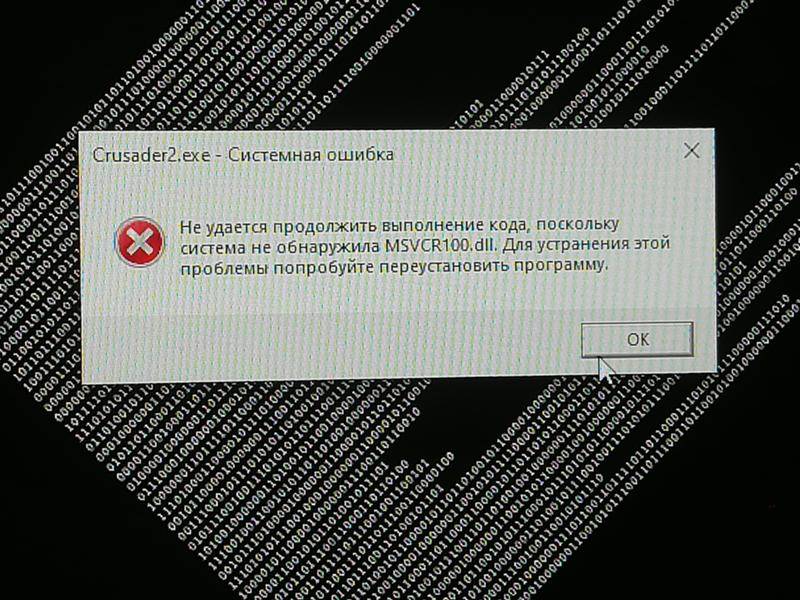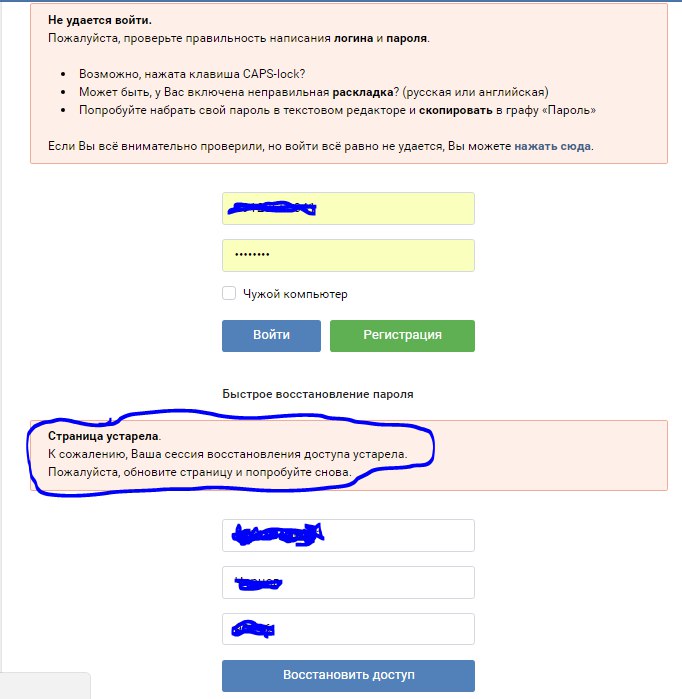«Как восстановить страницу в контакте если забыл логин и пароль?» — Яндекс Кью
Анонимный вопрос · ·
644,9 K
На Кью задали 3 похожих вопросаДмитрий Борзов
Технологии
Специалист по Яндекс.Маркету · 15 янв 2021
Доброго времени. Постараюсь подробно описать все возможные способы восстановления страницы Вконтакте.
Восстановление аккаунта посредством номера телефона.
Восстановление пароля по номеру телефона возможно благодаря операции смс подтверждения. Открываем вкладку Вконтакте с главной страницей социальной сети. Нажимаем на «Забыли пароль».
Произойдет переход на вкладку для сброса пароля. В графу для ввода нужно вписать номер привязанный к странице. После этого нужно нажать «Далее».
Подтвердите свое действие вводом капчи после нажатия на кнопу «Я не робот».
Теперь нужно указать фамилию, которая установлена на странице. После этого жмем «Далее».
Перед вами должен появиться ваш профиль. У вас спросят «Это та страничка, к которой необходимо восстановить доступ?». Если все верно, остается нажать «Да, это нужная страница».
На указанный ранее номер телефона будет отправлен специальный код, который необходимо будет ввести на открывшейся странице. Затем, вам перебросит на страницу с формой для ввода нового пароля. Дважды вписываете новый пароль, а затем нажимаете по разделу «Отправить».
После этого можете входить на страницу используя новые данные.
Восстановление аккаунта посредством электронной почты.
Для того чтобы воспользоваться этим вариантом, ранее к вашей страничке должен был быть привязан конкретный адрес электронной почты. Процесс восстановления в этом случае будет выглядеть так.
Открываем вкладку Вконтакте с главной страницей социальной сети.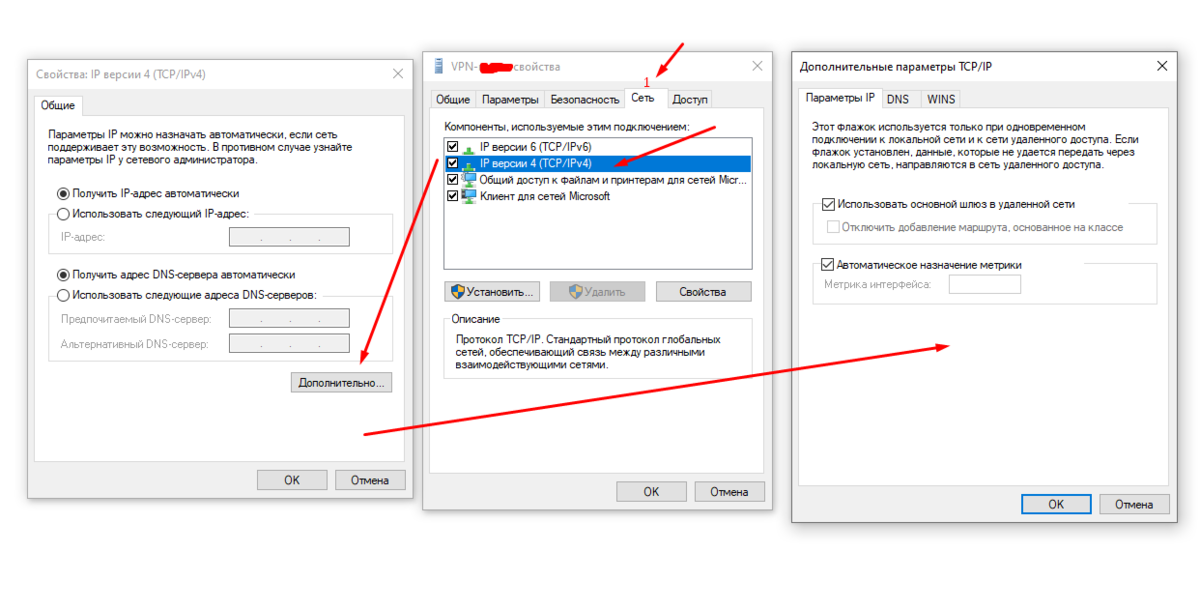 Нажимаем на «Забыли пароль».
Нажимаем на «Забыли пароль».
На открывшейся странице есть строка «Телефон или email». А рядом будет графа в которую нужно ввести вашу электронную почту. После чего нажимайте по пункту «Далее»
Подтвердите свое действие вводом капчи после нажатия на кнопу «Я не робот».
Теперь нужно указать фамилию, которая установлена на странице. После этого жмем «Далее».
Перед вами должен появиться ваш профиль. У вас спросят «Это та страничка, к которой необходимо восстановить доступ?». Если все верно, остается нажать «Да, это нужная страница».
Если вы все сделали верно, то на вашу почту будет отправлено письмо от администрации Вконтакте для сброса пароля. В сообщении будет специальная ссылка, по которой вам и нужно будет перейти. После этого нужно будет ввести email и новый пароль, а затем нажать по кнопке 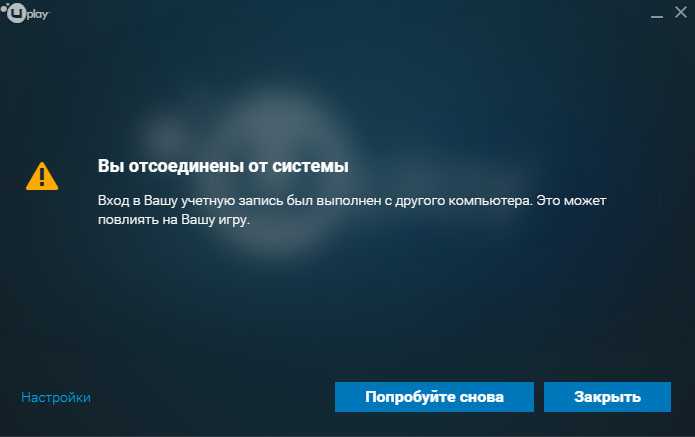
Восстановление аккаунта без номера телефона и почты.
Может произойти так, что у вас не будет доступа ни к номеру телефона, ни к адресу электронной почты. Такие ситуации не исключение. В таком случае можно будет восстановить пароль немного другим способом. Процесс восстановления в этом случае будет выглядеть так.
Открываем вкладку Вконтакте с главной страницей социальной сети. Нажимаем на «Забыли пароль».
Перед вами откроется страница для восстановления пароля от аккаунта. Вам нужно будет нажать на надпись
В следующем шаге нужно будет вставить ссылку на вашу страницу в представленную графу. Когда вы это сделаете нажмите по пункту «Далее».
Вас перебросит на новую вкладку. На странице должен быть представлен ваш профиль. Если его там нет, то вам необходимо будет нажать по разделу «Нажмите сюда».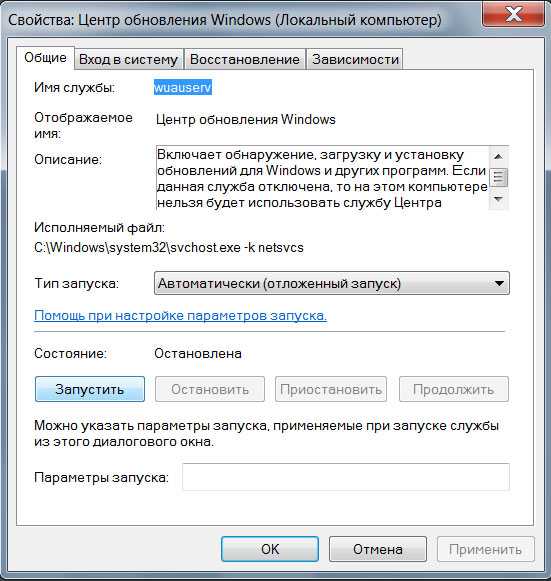 Если же страница найдена правильно, то введите любой доступный номер телефона и нажмите по кнопке
Если же страница найдена правильно, то введите любой доступный номер телефона и нажмите по кнопке
Для восстановления пароля, вам необходимо будет сделать фотографию в хорошо освещенном помещении, где вы будете находиться возле экрана на фоне данной заявки. Чтобы загрузить фото, нажмите по пункту «Загрузить фотографию».
Остается лишь ждать, пока администрация социальной сети Вконтакте обработает вашу заявку по восстановлению пароля от аккаунта.
ОТСКАНИРУЕМ ваш QR код для регистрации в Wechat!
Перейти на t.me/Wehelpchat22 оценили·
87,3 K
Danil Ospanov
19 янв 2021
Здравствуйте меня взломали ВК что делать как востановить?
Комментировать ответ…Комментировать…
Иванов Артем
Ничего нет, просто скучно · 24 янв 2021
Есть такая функция «забыли пароль» надимаете на не и вводите что с вас просят и так можно войти на аккаунт в приложении вконтакте! Легко и просто 🙂
2 оценили·
6,2 K
Анастасия Николаева
23 окт 2022
Привет
Комментировать ответ…Комментировать…
Анастасия Б.
28 июн 2019
Ребята помогите не могу востановить страницу в вк. уже несколтко раз пробовала приходит код для просмотра заявки на востановление доступа к странице, а куда его вводить не знаю.
25 оценили·
45,6 K
Ol’ga G.
18 сент 2019
Таже самая проблема, 2 день уже ни чего не получается
Комментировать ответ…Комментировать…
Диана С.
25 июн 2019
Я захожу в вк нажимаю Забыл пароль?в вожу свой номер телефона поттверждаю что я не робот пишу фамилию к которой привязана страница и мне пишут Восстоновить страницу можно каждый 12 часов я захожу через 12 часов мне тоже самое… Читать далее
·
58,6 K
rita-plotnikowa
18 сент 2019
Я ничего не забыла,ни логин ни пароль, но сайт заблокирован. Что за причина?
Что за причина?
Комментировать ответ…Комментировать…
Андрей К.
16 апр 2019
1. Открыть вконтакте 2. На странице авторизации выбрать «Забыли данные для входа» 3. Ввести логин — номер телефона или мейл 4. На телефон поступит одноразовый код, его надо ввести 5. Откроется окошко, в котором сервис попросит… Читать далее
·
106,1 K
Марина Коротких
31 мая 2019
Нажали, подать заявку и что дальше?
Комментировать ответ…Комментировать…
Добрыня Арефьев
9 февр 2019
Я нажимаю «Забыли пароль?» Ввожу свою емэил почту подтверждаю что я не робот пишу свою фамилию нажимаю далее а там «Аккаунт уже проходил процедуру восстоновления доступа» что делать???
21 оценил·
34,2 K
Настя Ф.
3 мар 2019
Такая же фигня, я даже не знаю. 3 день пытаюсь разморозить
Комментировать ответ…Комментировать…
katy r.
24 янв 2019
Как востановить вк?! Забыл логин от вк! что делать??? нажмите на забыли пароль введите номер телефона) А если нет телефона или забыли его введите свою ссылку страницы вы можете попросить знакомых)И просто поменяйте пароль!! не… Читать далее
13 оценили·
17,3 K
Deril Dikson
30 мар 2019
Да, верно, но есть один момент, когда вводишь ссылку на свою страницу, после этого требуется указать ,,Доступный… Читать дальше
Комментировать ответ…Комментировать…
Антон Арефьев
9 · 20 дек 2017
Чтобы восстановить вашу учетную запись Вконтакте, потребуется на главной странице сайта нажать на кнопку «Забыли пароль» в лево верхнем углу под полем под логином и паролем.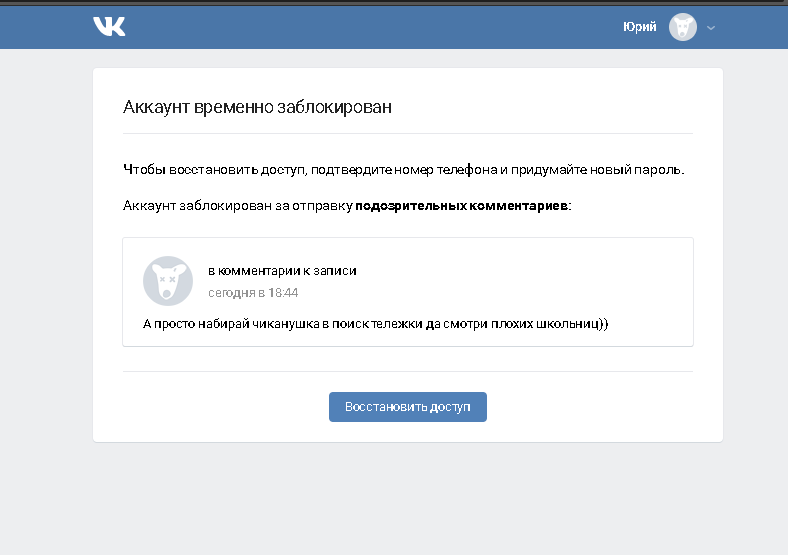 Дальше Вам нужно будет ввести id своего аккаунта… Читать далее
Дальше Вам нужно будет ввести id своего аккаунта… Читать далее
·
236,5 K
Евгения Ф.
У меня новый номер сим карту почему меня ошибка номер и фамилия
Комментировать ответ…Комментировать…
Вы знаете ответ на этот вопрос?
Поделитесь своим опытом и знаниями
Войти и ответить на вопрос
42 ответа скрыто(Почему?)
Ответы на похожие вопросы
Как восстановить страницу в контакте логин и пароль не помню — 2 ответа, заданМарина М.
22 мар 2019
Чтобы восстановить страницу ВКонтакте, если вы забыли логин и пароль, необходимо под полем для ввода логина выбрать «Забыли пароль?». Далее найтиде ссылку «Нажмите сюда». На открывшейся странице укажите путь к профилю, а после предоставьте доказательства, что являетесь его владельцем.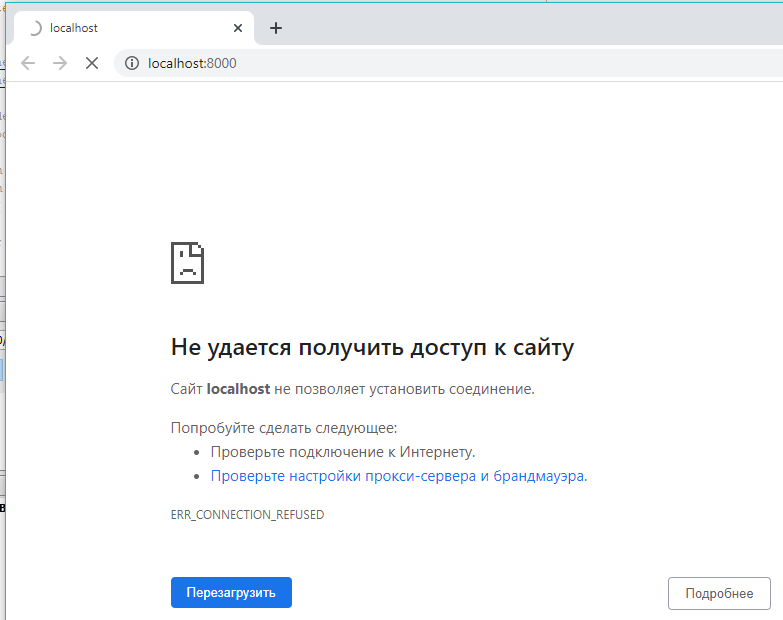 Для этого необходима информация о недавней активности, а также фото и паспорт. Завершите действие, кликнув на «Подать заявку».
Для этого необходима информация о недавней активности, а также фото и паспорт. Завершите действие, кликнув на «Подать заявку».
·
4,7 K
Комментировать ответ…Комментировать…
Ошибка ВКонтакте «Пользователь не найден». Что делать?
Хочу войти в ВК или восстановить доступ, ввожу логин, пароль и получаю сообщение: «Пользователь не найден. Пожалуйста, убедитесь, что правильно ввели логин, e-mail или телефон. Если Вы не помните никаких данных, Вы можете нажать сюда». Почему? Что делать?
Ошибка возникает при восстановлении доступа
Это означает, что такой номер или email не привязан ни к какой странице ВК. Может быть, он был привязан когда-то, но сейчас уже нет. Правильно ли ты вводишь номер телефона или адрес почты? Не перепутал ли цифры? Может быть, это старый номер, а надо новый? Может, в начале номера надо добавить цифру 7 или 8? Если ничего не получается, значит, восстановить доступ к странице можно только по заявке:
- Как восстановить доступ без телефона, если привязанного номера больше нет или он утерян
Ошибка возникает при входе в ВК, все было хорошо, ничего не делал
Убедись, что ты правильно вводишь номер телефона или логин. Сотри его полностью и попробуй еще раз. Может, перепутал цифры? Может, вводишь старый номер, а надо новый? Может, в начале номера надо добавить цифру 7 или 8? Не торопись. Если ничего не получается, придется восстанавливать доступ к странице — например, через полное восстановление (смотри способ № 2):
Сотри его полностью и попробуй еще раз. Может, перепутал цифры? Может, вводишь старый номер, а надо новый? Может, в начале номера надо добавить цифру 7 или 8? Не торопись. Если ничего не получается, придется восстанавливать доступ к странице — например, через полное восстановление (смотри способ № 2):
- Как восстановить доступ без телефона, если привязанного номера больше нет или он утерян
Инструкция по восстановлению доступа к странице обычным способом по СМС здесь:
- Восстановление доступа к странице ВКонтакте
Заявка одобрена, но пользователь не найден
Восстанавливал доступ к странице. Одобрили заявку на восстановление, прислали СМС с новыми данными для входа:
Логин:_____ Пароль:_____ Заявка на восстановление доступа к странице одобрена. Пожалуйста, зайдите с новыми данными не ранее чем через 24 часа.
Пытаюсь войти с новыми данными и выходит ошибка «Пользователь не найден». Что это значит? Если я точно ввожу номер правильно, то скорее всего, он пока еще не привязался к странице.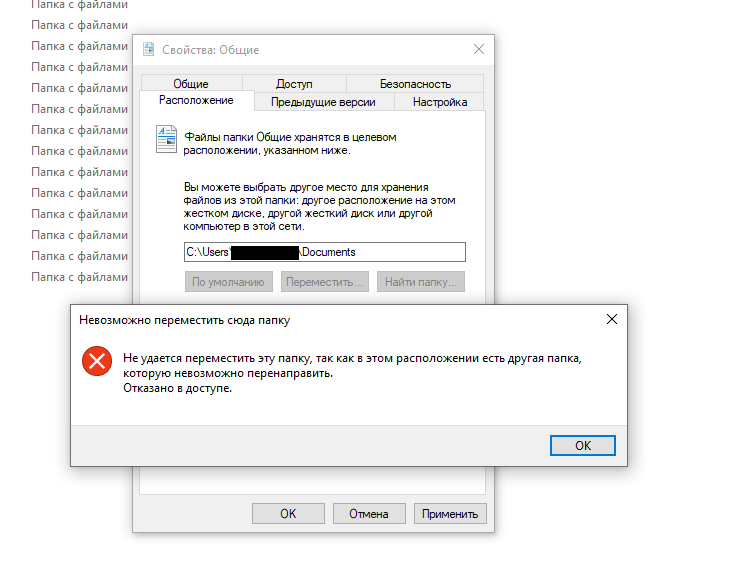 Вот какие есть способы решения проблемы:
Вот какие есть способы решения проблемы:
1. Надо подождать 24 часа
Давай еще раз прочитаем СМС, которую тебе прислали:
Логин:_____ Пароль:_____ Заявка на восстановление доступа к странице одобрена. Пожалуйста, зайдите с новыми данными не ранее чем через 24 часа.
Читай вот это:
Пожалуйста, зайдите с новыми данными не ранее чем через 24 часа.
Внимательнее:
Пожалуйста, зайдите с новыми данными не ранее чем через 24 часа.
Это тебе говорят! Ты должен ждать 24 часа с момента получения СМС, то есть сутки, и только тогда входить на сайт ВК с новыми данными. Раньше, чем через 24 часа, войти не удастся.
2. Убедись, что ты подождал не менее 24 часов
Это значит, что если СМС пришло в 10 утра (например), то надо подождать сутки — то есть как минимум до 10 утра следующего дня. Другими словами, надо зайти завтра в это же время или позже. Если зайдешь раньше, то ВК тебя точно не пустит и покажет ошибку, что пользователь не найден.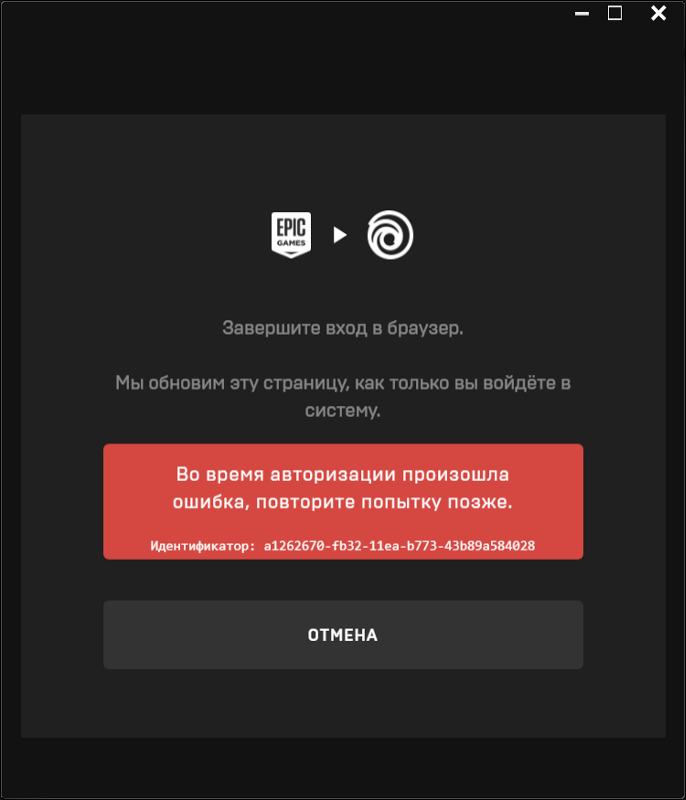
Можно ли зайти раньше, чем через 24 часа? Нет, нельзя, это такая мера безопасности. Зачем нужно ждать 24 часа? Дело в том, что если процедуру восстановления начал злоумышленник, который как-то выдал себя за владельца страницы, то у реального владельца будут эти 24 часа, чтобы отменить восстановление специальным кодом отмены, который придет ему на телефон.
3. Убедись, что вводишь логин и пароль абсолютно правильно
Каждый символ имеет значение. Даже единственная ошибка приведет к тому, что ты не сможешь зайти. А некоторые символы похожи, и люди часто их путают. Например, буква «O» и цифра «0» — разные символы, буквы «l», «i» и цифра «1» — тоже разные. Но и выглядят они по-разному, посмотри внимательно. Попробуй ввести логин и пароль еще раз. Если сомневаешься в каком-то из символов, попробуй разные варианты. И правильно ли ты вводишь номер телефона, не пропустил ли цифры (особенно — код страны в начале)?
4. Попробуй подождать еще
Возможно, 24 часа — это ориентировочный срок. То есть на самом деле может оказаться, что ждать, пока к странице привяжется новый номер, надо дольше. Причины этого чисто технические. Попробуй подождать до вечера или до утра и затем сделай еще одну попытку войти с новыми данными.
То есть на самом деле может оказаться, что ждать, пока к странице привяжется новый номер, надо дольше. Причины этого чисто технические. Попробуй подождать до вечера или до утра и затем сделай еще одну попытку войти с новыми данными.
5. Попробуй зайти со старым номером и новым паролем
Иногда, пока новый номер еще не привязался к странице, получается войти со старым номером (который был привязан к странице раньше) и новым паролем из СМС. Это работает, даже если старого номера у тебя больше нет. Правда, получается это не у всех. И в какой-то момент новый номер все-таки привяжется к странице — в следующий раз нужно будет заходить с новым номером и новым паролем.
6. Если ты использовал этот же номер для другой страницы, то это проблема
Бывает, что человеку не терпится: подал заявку на восстановление, указав доступный номер телефона, а потом привязал этот же номер к другой странице. Возможно, после этого удалил ее или привязал другой номер, но это уже не поможет. Когда заявку на восстановление одобрят, может оказаться, что войти на страницу он не может — выдается «Пользователь не найден».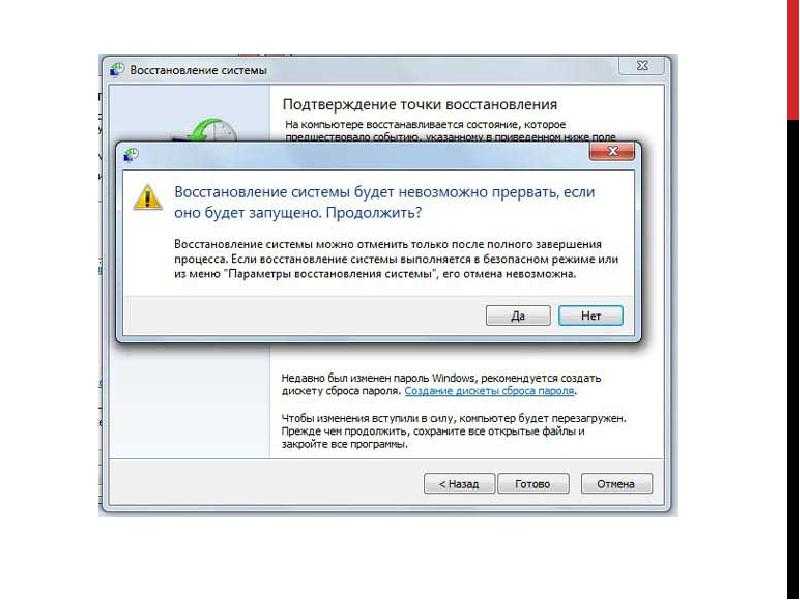
Если это твой случай, то придется либо обращаться в службу поддержки, объяснять ситуацию и просить вернуть привязку номера туда, куда нужно, либо подавать заявку заново.
7. Если попробовал все способы и ничего не получилось, обратись в поддержку
Так и не получилось войти с новыми данными? Создай запрос в службу поддержки, укажи ссылку на страницу, которую восстанавливал, и сообщи, что новые данные тебе прислали, 24 часа прошло, но войти все равно не получается. Как обратиться в поддержку ВК. После этого придется ждать — обычно они отвечают в течение одного-двух дней.
Меняю пароль или делаю что-то еще, и «Пользователь не найден»
В этом случае, если ты пользуешься мобильным приложением или мобильной версией сайта ВК, нужно зайти в полную версию сайта ВКонтакте и попробовать сделать там то же самое, что ты хотел сделать на телефоне.
Страница удалена, при восстановлении — пользователь не найден
Если номер телефона указан верно, то возможно, прошел максимальный срок восстановления удаленной страницы.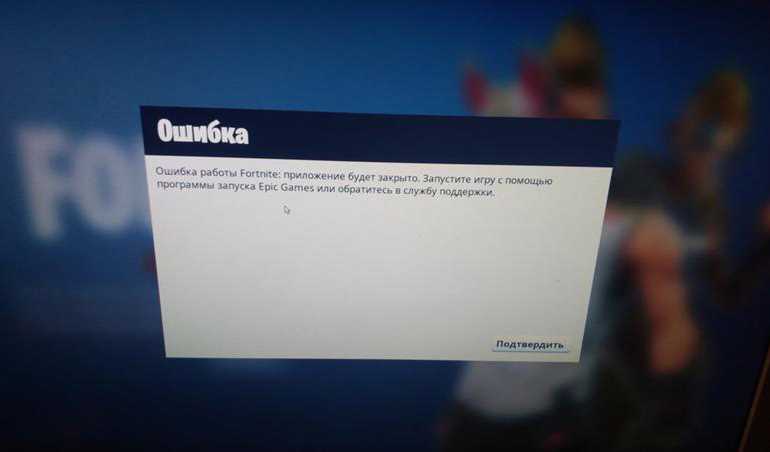 Посмотри подробнее здесь: Как восстановить удаленную страницу ВКонтакте.
Посмотри подробнее здесь: Как восстановить удаленную страницу ВКонтакте.
Смотри также по теме восстановления доступа
- К этому номеру телефона не привязана никакая страница ВКонтакте. Что делать?
- Заявка одобрена ВКонтакте. Что дальше?
- Восстановление страницы ВКонтакте: полная инструкция
- Заявка на восстановление страницы ВКонтакте отклонена. Что делать?
- ВКонтакте: быстрое восстановление пароля недоступно. Почему? Что делать?
- Как восстановить фейк ВКонтакте (фейковую страницу)
Как лучше и надежнее входить в ВК?
Будь уверен, что ты входишь в ВК, а не на подставной сайт! Пользуйся для входа проверенной стартовой страницей Вход.ру (адрес vhod.ru) — она тебя никогда не подведет. Ты сможешь заходить в ВК и на другие сайты одним нажатием. А еще там есть интересные дополнительные функции:
Стартовая страница Вход.ру
В начало: Ошибка ВКонтакте «Пользователь не найден». Что делать?
Что делать?
Вход.ру
Другая учетная запись уже зарегистрирована на компьютере при входе в Office 2013 — Office
Твиттер LinkedIn Фейсбук Электронная почта
- Статья
- 3 минуты на чтение
- Применимо к:
- Microsoft 365, Офис 2013
Симптомы
При попытке войти в приложение Office 2013 с помощью идентификатора пользователя и пароля Microsoft 365 появляется следующее сообщение об ошибке:
Извините, на этом компьютере уже выполнен вход в другую учетную запись вашей организации.
Причина
Это ожидаемое поведение.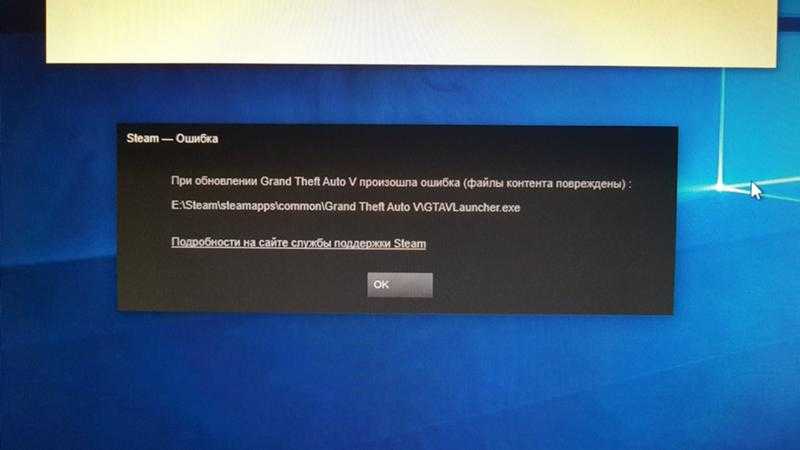 Это происходит, если другая учетная запись уже выполнила вход в Office 2013 с помощью другой учетной записи пользователя Microsoft 365 в той же организации.
Это происходит, если другая учетная запись уже выполнила вход в Office 2013 с помощью другой учетной записи пользователя Microsoft 365 в той же организации.
Решение
Совет
Для диагностики и автоматического устранения некоторых распространенных проблем со входом в Office можно загрузить и запустить Помощник по поддержке и восстановлению Microsoft.
Выйдите из первой учетной записи, в которую выполнен вход, затем перезагрузите этот компьютер. Если это решение не устраняет проблему, попробуйте обходной путь, описанный ниже.
Обходной путь
Важно
Внимательно следуйте инструкциям в этом разделе. При неправильном изменении реестра могут возникнуть серьезные проблемы. Прежде чем изменять его, создайте резервную копию реестра для восстановления в случае возникновения проблем.
Примечание
Это временное решение может привести к потере некоторых настроек учетной записи.
Чтобы обойти эту проблему, удалите существующую учетную запись пользователя и все подключенные службы из своего профиля Office 2013, а затем очистите кэшированные учетные данные, которые могут быть на компьютере:
Шаг 1.
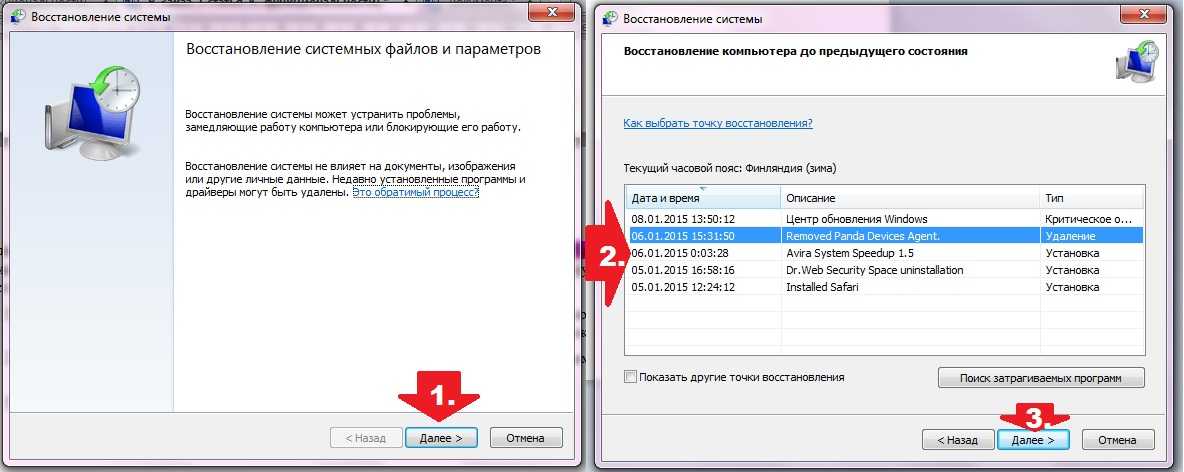 Выйдите из Office и войдите снова
Выйдите из Office и войдите сноваВыйдите из Microsoft Office с помощью любого продукта Office: Word, Excel, PowerPoint, Outlook и т. д.
- Выберите Файл , а затем выберите Счет .
- Выбрать Выйти .
- Закройте продукт Office и перезапустите его.
- Выберите Файл , а затем выберите Аккаунт .
- Выберите Войдите в систему и используйте свои учетные данные для повторного входа.
Шаг 2. Удалите учетную запись пользователя из профиля Office 2013
В правом верхнем углу приложения Office 2013 (Word, Excel, PowerPoint) выберите свое имя, а затем выберите Сменить учетную запись .
На экране Учетные записи выберите Выйти .
Найдите учетную запись, которую вы хотите удалить, и выберите Выйти .

Шаг 3. Удалите подключенные службы из профиля Office 2013
Перейдите к файлу и выберите Учетная запись .
Ниже Подключенные службы , удалите все службы для существующей учетной записи.
Шаг 4. Очистите кэшированные учетные данные на компьютере
Отредактируйте реестр, чтобы удалить кэшированные учетные данные:
Выберите Пуск , выберите Выполнить , введите regedit , а затем выберите OK .
В редакторе реестра найдите следующий подраздел реестра:
HKEY_CURRENT_USER\Software\Microsoft\Office\15.0\Common\Identity\Identities
Выберите учетную запись Office, которую вы хотите удалить, а затем выберите Удалить .
В подразделе Identity найдите Профили , щелкните правой кнопкой мыши ту же учетную запись Office, которую вы нашли в Шаге 1 этой процедуры, а затем выберите Удалить .

Выберите Файл , а затем Закройте Редактор реестра.
Удалить кэшированные учетные данные в диспетчере учетных данных:
Выберите Пуск , затем Система Windows , затем откройте Панель управления и выберите Диспетчер учетных данных .
Примечание
Возможно, вам придется использовать поле поиска на панели управления, чтобы найти Credential Manager.
На вкладке Учетные данные Windows найдите учетную запись, которую хотите удалить, и выберите Удалить .
Примечание
В Windows 7 отображается как Общие учетные данные .
Выйдите из системы и снова войдите в систему.
Дополнительные сведения см. в разделе Рекомендации по устранению распространенных проблем со входом.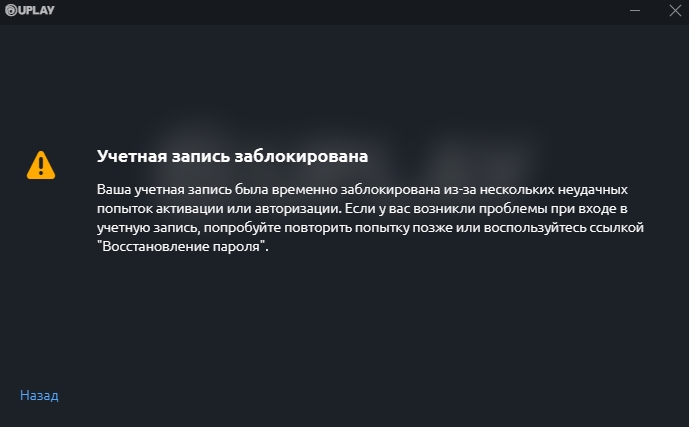
В приложениях Office 2013 вы можете получить доступ к содержимому Microsoft 365 в SharePoint Online, указав свой идентификатор пользователя и пароль Microsoft 365. Если у вас есть несколько идентификаторов пользователей Microsoft 365 из разных организаций, вы можете получить доступ к содержимому из развертываний SharePoint Online каждой организации.
Однако Office 2013 поддерживает только один вход пользователя Microsoft 365 от каждого арендатора или организации за сеанс.
Office 2013 делает все возможное, чтобы предотвратить вход второго пользователя, когда другой пользователь из той же организации уже вошел в систему. Однако могут быть случаи, когда этот сценарий не обнаруживается, и пользовательский интерфейс Office 2013 может отображать что другой пользователь успешно вошел в систему. В этом случае второй пользователь не может получить доступ к содержимому. Весь контент Microsoft 365, который пытается открыть второй пользователь, будет выполняться с использованием учетных данных первого пользователя.
Имейте в виду, что Office 2013 учитывает разрешения для всех документов и библиотек SharePoint Online. То есть, если у первого пользователя нет доступа к документу, к которому есть доступ у второго пользователя, а второй пользователь (который считает, что он вошел в систему) пытается открыть этот документ, документ не откроется, потому что Office пытается открыть документ как первый пользователь.
Чтобы исправить этот сценарий, вошедшие пользователи должны выйти из Office 2013, а затем перезагрузить компьютер. Это гарантирует наличие чистого состояния при повторной попытке входа другого пользователя.
Если перезагрузка компьютера не устраняет проблему, рекомендуется изменить реестр.
Все еще нужна помощь? Перейдите в сообщество Майкрософт.
Ошибка учетной записи заблокирована при входе в Microsoft 365 — Office 365
Твиттер LinkedIn Фейсбук Электронная почта
- Статья
- 2 минуты на чтение
- Применимо к:
- Майкрософт 365
Проблема
При попытке войти на портал Microsoft 365 появляется следующее сообщение об ошибке:
Ваша учетная запись заблокирована. Свяжитесь со специалистом службы поддержки, чтобы разблокировать его, а затем повторите попытку.
Решение
Чтобы решить эту проблему, используйте следующие методы в том порядке, в котором они представлены. После каждого метода проверьте, устранена ли проблема. Если проблема не решена, перейдите к следующему способу.
Для пользователей
Способ 1: Подождите 15 минут.
Примечание
Если это не решит проблему, обратитесь к администратору, чтобы использовать другие методы, описанные в этой статье.
Для администраторов
Способ 2. Убедитесь, что пользователю разрешен вход.
Для этого выполните следующие действия:
- Войдите на портал Microsoft 365 в качестве администратора.

- В разделе пользователя выберите активных пользователя .
- Найдите пользователя и щелкните отображаемое имя пользователя, чтобы открыть панель настроек.
- В верхней части панели выберите Разблокировать вход .
- На экране Разблокировать вход снимите флажок Запретить этому пользователю вход и нажмите Сохранить изменения .
Способ 3: сброс пароля пользователя.
Как администратор Microsoft 365 выполните сброс пароля для пользователя.
Способ 4: сброс состояния входа пользователя.
Измените статус входа пользователя с «Разрешено» на «Заблокировано», а затем снова измените его на «Разрешено». Для этого выполните следующие действия:
- Войдите на портал Microsoft 365 в качестве администратора.
- Под пользователями , выберите активных пользователей
- Найдите пользователя и щелкните отображаемое имя пользователя, чтобы открыть панель настроек.